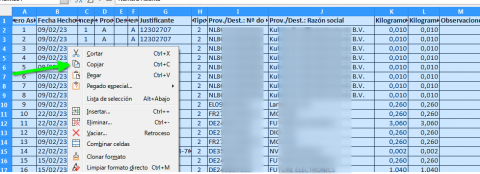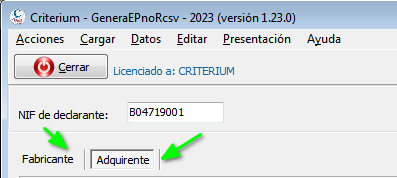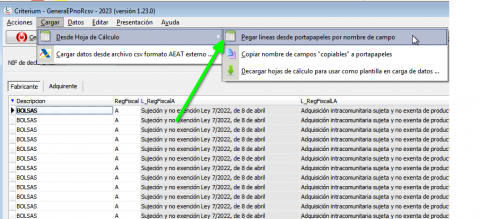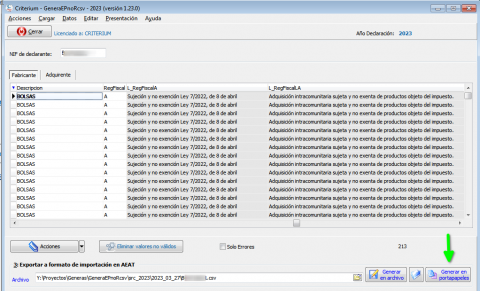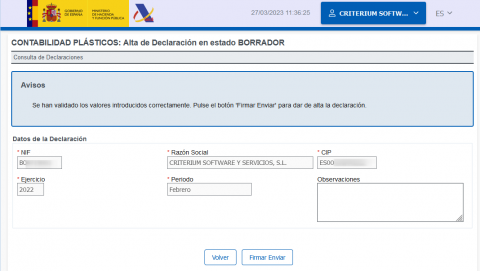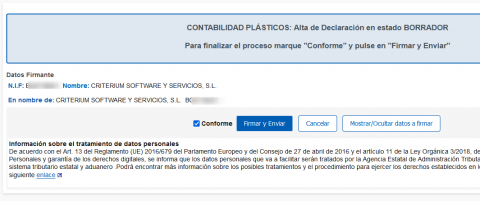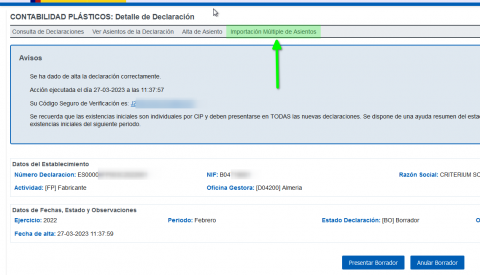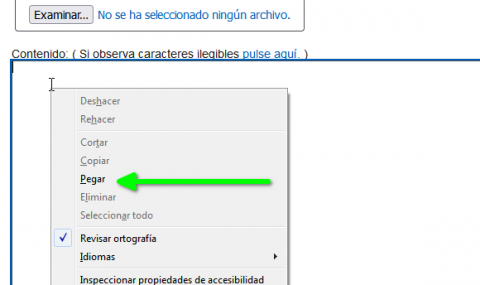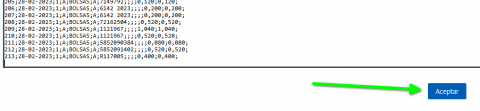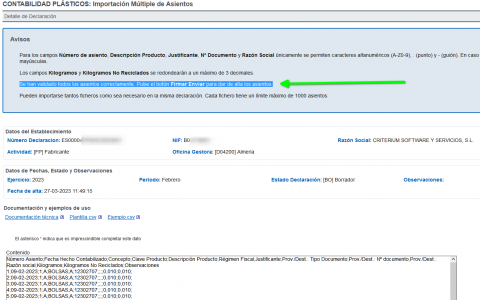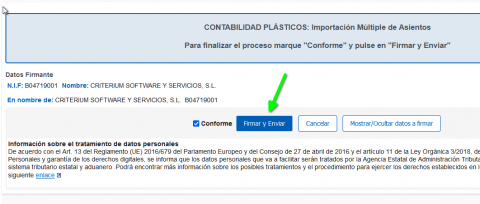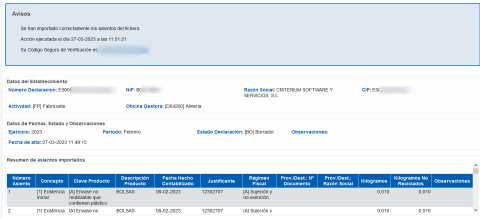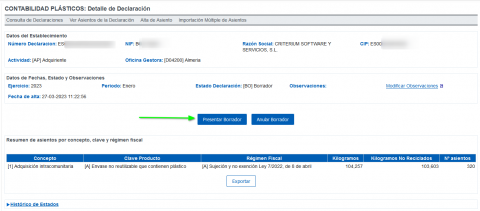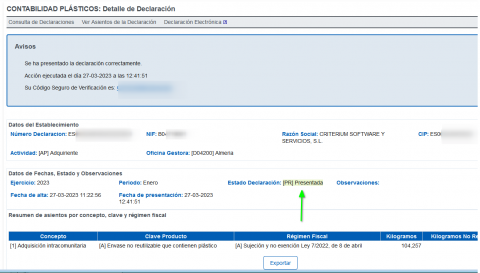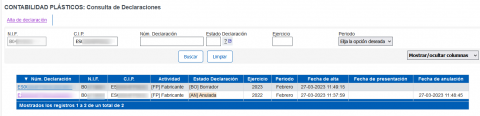Creación de archivo csv en memoria de portapapeles
Hay que preparar una plantilla Excel o de otro programa de gestión de hojas de cálculo con los datos en columnas y con determinados nombres de columna. Puede utilizar las plantilla de la AEAT pero también tenemos plantillas de hoja de cálculo. Estánm más desarrolladas y explican nombres de columnas y su contenido. Se utilice plantilla de AEAT o la nuestra, la clave principal es que se utilicen nuestros títulos o los establecidos por la AEAT.
Una vez tenemos los datos en la hoja de cálculo, seleccionamos los títulos y los datos y copiamos a portapapeles:
Seleccionamos en GeneraEPnoRcsv nuestro perfíl: fabricante o adquirente. Será recordado en futuros usos del programa.
Pegamos los datos en programa:
El programa ya realiza la limpieza de caracteres no válidos y el redondeo de kilogramos. Así que cuando carguemos los datos en la AEAT, los mismos ya estarán limpios de errores.
Sería interesante verificar errores. La opción de Eliminar valores no válidos elimina los valores en las claves que no correspondan a una clave válida, pero no borra el registro. El check Solo Errores muestra solo los registros con problemas:
Una vez solucionados todos los errores generamos el archivo con los datos para su subida a la AEAT. Aunque el programa permite crear un archivo csv, les recomendamos que utilicen la opción Generar en portapapeles, luego es más sencillo cargar los datos en la Agencia Tributaria:
Creación de borrador y carga múltiple de datos
Antes de la importación de los datos hay que crear un borrador de declaración, utilice la opción del programa para ir de forma directa a la web correspondiente en la Agencia Tributaria. Puede hacer pruebas usando esa opción del menú.
Esto nos lleva a https://www1.agenciatributaria.gob.es/wlpl/ADSI-LICO/PlasticoAccW?fAccion=fAFDaPPC
En la web de la Agencia Tributaria, indicamos nuestro NIF, CIP, ejercicio y periodo y pulsamos opción de Firma Enviar:
Firmamos el alta inicial:
Ahora usamos la opción de Importación Múltiple de Asientos
No es necesario importar el archivo csv, si no hemos cambiado el portapapeles aún tenemos en memoria la declaración. Si ha perdido el contenido de la declaración, vuelva a generar la misma en portapapeles.
Seleccionamos el cuadro de texto y pegamos en el mismo directamente:
Aceptamos la importación:
La Agencia Tributaria valida todos los datos, si no hay errores lo indica, junto a otra información:
Ahora ya podemos y Firmar y Enviar la importación múltiple de datos:
Marcamos el Conforme y hacemos la firma y envío final:
Ya tendríamos la importación múltiple cargada en el borrador de la declaración:
Si revisamos y todo está correcto haríamos la presentación final.
Pasaría a estado presentada:
Si nos hemos equivocado, también podríamos anularla: